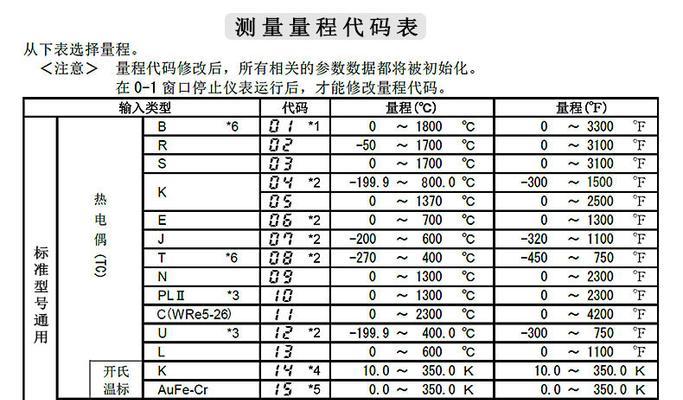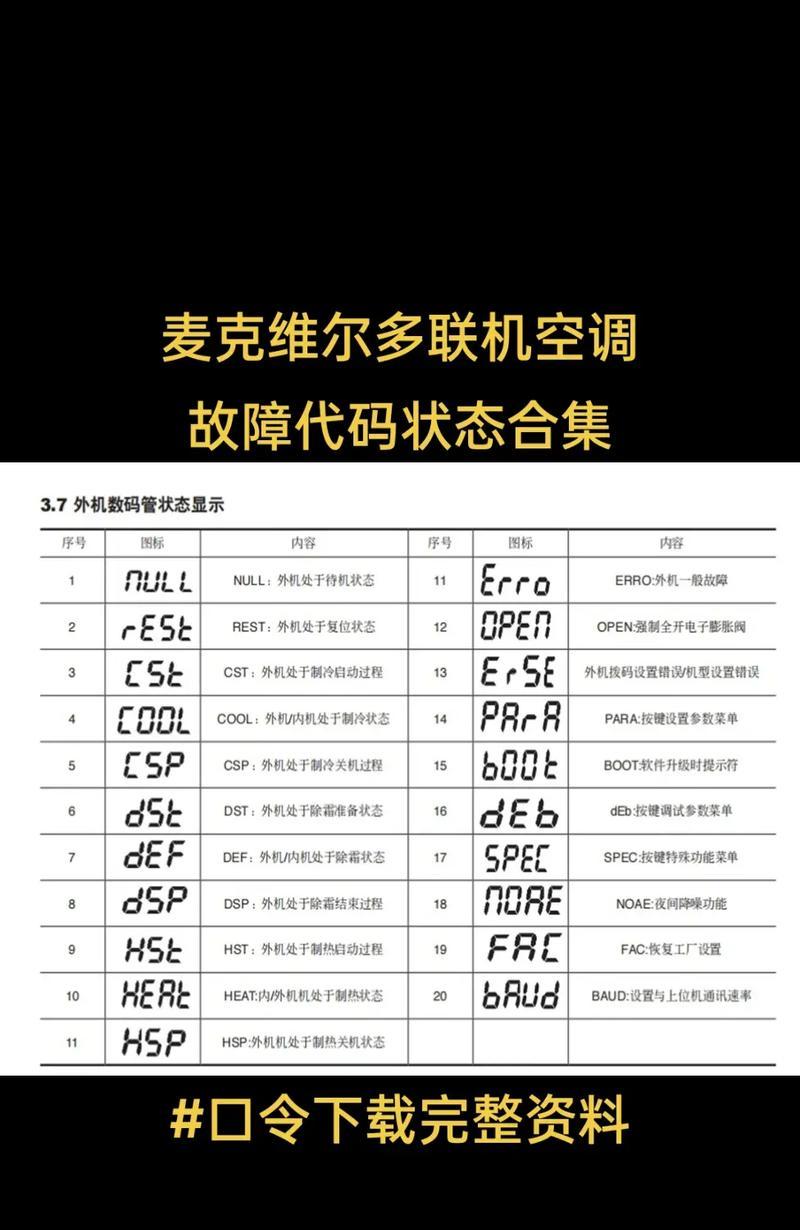打印机在日常生活和工作中扮演着重要的角色,但随着使用时间的增长,打印机可能会遇到各种故障。本文将介绍十五种常见的打印机故障,并提供相应的解决方案,帮助读者更好地了解和解决打印机问题。
1.打印机无法正常开机
打印机无法开机可能是由于电源线松动或电源开关损坏导致的,可以检查电源线是否插好,若电源线连接无误,则需要更换电源开关。
2.打印机无法正常连接电脑
若打印机无法与电脑正常连接,首先需要检查数据线是否连接紧密。如果数据线连接正常而仍然无法连接,可能是驱动程序出现问题,此时需要重新安装或更新打印机驱动程序。
3.打印机纸张卡住
当打印机无法正常输出纸张时,很可能是由于纸张卡住导致的。此时,应先打开打印机盖子,小心地取出卡住的纸张,并检查纸张托盘是否调整正确。
4.打印机打印质量差
打印质量差可以表现为文字模糊、色彩不准确等问题。要解决这个问题,可以首先检查打印机墨盒是否干燥或耗尽,如有需要,及时更换墨盒。也可以进行打印头清洁操作,保持打印头的清洁。
5.打印机频繁卡纸
频繁卡纸可能是由于纸张质量不良或进纸器件故障导致的。检查纸张质量,如果纸张质量良好,则需要清洁或更换进纸器件。
6.打印机无法连接到无线网络
若打印机无法连接到无线网络,首先需要检查无线网络是否正常工作,然后重启打印机和路由器。如果问题仍然存在,可以尝试重新设置打印机的无线网络连接。
7.打印机打印速度过慢
当打印机打印速度过慢时,可以检查打印机设置中是否选择了高质量打印模式。调整打印机设置为普通模式可以提高打印速度。
8.打印机报错代码
打印机报错代码通常会显示在打印机控制面板或电脑屏幕上,不同的报错代码对应不同的故障。通过查阅打印机说明书或相关技术支持网站,可以找到对应的解决方案。
9.打印机扫描功能失效
若打印机的扫描功能失效,可能是由于驱动程序问题或扫描仪件故障导致的。尝试重新安装或更新驱动程序,如果问题仍然存在,则需要联系售后服务或维修人员。
10.打印机产生噪音
当打印机产生异常噪音时,可能是由于打印头、墨盒或传动部件出现故障。检查这些部件是否正常,并尽早进行维修或更换。
11.打印机无法自动双面打印
如果打印机无法自动进行双面打印,可以检查设置中是否启用了双面打印功能。如果启用了双面打印功能而仍然无法正常工作,可能是驱动程序或硬件问题,需要相应地解决。
12.打印机显示墨盒错误
当打印机显示墨盒错误时,可能是墨盒未正确安装或已经耗尽。检查墨盒是否正确安装并确保墨盒有足够的墨水。
13.打印机无法自动识别纸张大小
若打印机无法自动识别纸张大小,可以检查纸张托盘是否调整正确,并确保打印机设置中选择了正确的纸张大小。
14.打印机无法正常关机
当打印机无法正常关机时,可能是由于卡纸或其他故障导致的。先尝试解决卡纸问题,若问题仍然存在,可以尝试重启打印机或与技术支持联系。
15.打印机显示低墨水警告
当打印机显示低墨水警告时,应及时更换墨盒以避免影响打印质量。可以根据打印机的提示进行更换,或者在必要时手动检查墨盒的墨水残量。
打印机常见故障的解决方法多种多样,需要根据具体情况来判断和解决。通过本文所述的十五种常见问题及解决方案,相信读者能够更好地应对和解决打印机故障,确保打印机的正常工作和高效使用。
打印机故障原因及解决办法
打印机在日常生活和工作中扮演着重要的角色,然而,我们有时会遇到打印机故障,使得我们无法正常使用它。本文将介绍一些常见的打印机故障以及相应的解决办法。
无法开机
-打印机电源线是否插紧
-电源插座是否有电
-检查电源开关是否打开
无法正常打印
-确认打印队列是否有堆积的文件
-检查打印机连接电脑的USB线是否松动
-查看打印机显示屏是否显示错误信息
纸张卡纸
-检查纸盒中的纸张是否摆放正确
-检查进纸通道是否有异物堵塞
-清理纸张传输路径上的灰尘和污渍
打印质量差
-检查墨盒或墨粉是否用尽
-调整打印机的打印质量设置
-清理打印机喷头或激光镜头
打印速度慢
-确认打印机与电脑之间的连接是否稳定
-检查打印机设置的打印模式是否正确
-清理打印机内部的灰尘和污垢
蓝屏错误
-检查打印机驱动程序是否有问题
-更新打印机驱动程序至最新版本
-检查电脑系统是否出现其他故障
纸张卷入问题
-确认纸张是否正确放置在纸盒中
-调整纸盒内的纸张位置
-清理打印机进纸通道上的灰尘和纸屑
无法识别墨盒或墨粉
-确认墨盒或墨粉是否正确插入
-检查墨盒或墨粉芯片是否损坏
-清理墨盒或墨粉与打印机连接处的金属触点
打印结果缺失内容
-检查文件打印设置中的页面范围是否正确
-检查打印机驱动程序设置中的页面范围是否正确
-确认打印文件中是否存在缺失内容
打印机噪音过大
-检查打印机是否稳定放置在平坦的表面上
-检查打印机内部是否有杂物或碎片
-检查打印机是否需要进行保养或更换部件
无法正常连接到网络
-检查打印机网络设置是否正确
-确认网络连接是否稳定
-重启打印机和网络设备
打印机出现错误代码
-查询打印机错误代码的含义
-根据错误代码提示进行相应的操作
-若无法解决,联系专业技术支持
打印机自动关机或重启
-检查打印机电源线是否松动
-确认电源供应是否稳定
-尝试更新或重置打印机的固件
打印机无法识别连接的设备
-确认连接的设备是否与打印机兼容
-检查连接线是否正确插入
-尝试重新连接设备并重启打印机
-打印机故障的原因有多种多样,但大部分问题都可以通过简单的操作解决。
-在遇到打印机故障时,首先要进行排除故障的基本操作,如检查电源、连接线等。
-如果问题仍然无法解决,可以查阅打印机说明书或联系专业技术支持获取帮助。
-定期保养打印机并保持其干净整洁,可以减少故障发生的可能性。